微信朋友圈打不开图片怎么回事 微信朋友圈图片打不开解决方法
更新时间:2024-01-29 11:00:29作者:jiang
随着移动互联网的快速发展,微信已经成为我们日常生活中不可或缺的通信工具,近期有不少用户反映在使用微信朋友圈时遇到了一个问题,就是无法打开朋友圈中的图片。这个问题给用户带来了不便和困扰,他们迫切需要知道如何解决这个问题。下面我们将为大家介绍一些解决微信朋友圈图片打不开的方法,希望能帮助到大家解决这一困扰。
操作方法:
1.微信朋友圈图片打不开,其表现就是朋友圈发的图片一片空白。怎么点也没有看不见内容。最常见的情况就是内存不足,所以先要检查手机内存。内存不足图片无法下载,自然打不开。

2.检查微信是否有访问存储的权限,这个时候微信上会有提示,按照步骤操作。

3.点击上图的红色框框,会弹出开启应用权限。一定要充许。

4.如果以上操作还是不行,安卓手机在设置里面,找到微信应用软件的权限管理,开启存储。苹果手机在设置---隐私---照片-----找到微信,把读取和写入打开。
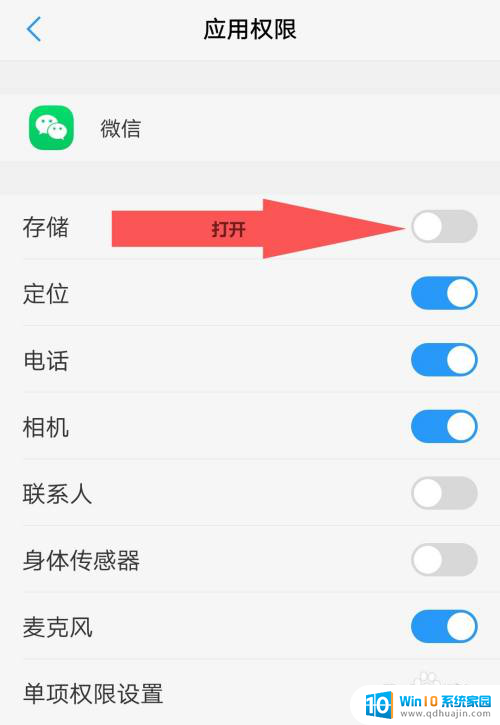
5.在微信的设置----通用----照片和视频里面,把这自动下载打开。

6.检查微信版本。其实微信都自带升级功能,一般不需要手动去升级。如果你点了升级,发现新版本,但是更新不了,这种情况就是你手机太老了,检查安卓版本,苹果手机检查IOS版本。
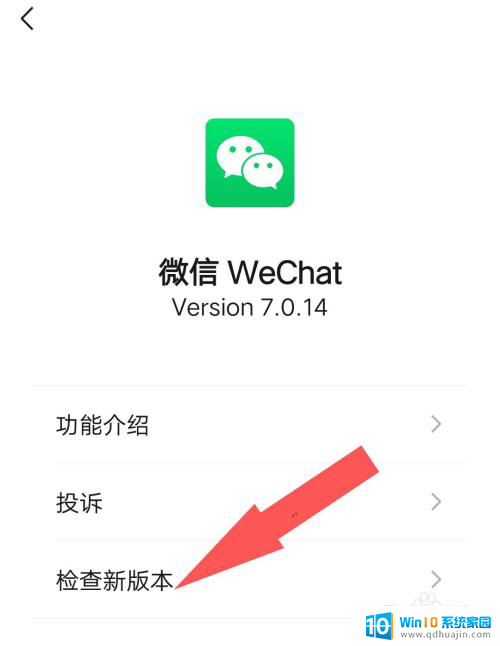
以上就是微信朋友圈打不开图片怎么回事的全部内容,还有不懂的用户可以根据小编的方法来操作,希望能够帮助到大家。
微信朋友圈打不开图片怎么回事 微信朋友圈图片打不开解决方法相关教程
热门推荐
电脑教程推荐
win10系统推荐
- 1 萝卜家园ghost win10 64位家庭版镜像下载v2023.04
- 2 技术员联盟ghost win10 32位旗舰安装版下载v2023.04
- 3 深度技术ghost win10 64位官方免激活版下载v2023.04
- 4 番茄花园ghost win10 32位稳定安全版本下载v2023.04
- 5 戴尔笔记本ghost win10 64位原版精简版下载v2023.04
- 6 深度极速ghost win10 64位永久激活正式版下载v2023.04
- 7 惠普笔记本ghost win10 64位稳定家庭版下载v2023.04
- 8 电脑公司ghost win10 32位稳定原版下载v2023.04
- 9 番茄花园ghost win10 64位官方正式版下载v2023.04
- 10 风林火山ghost win10 64位免费专业版下载v2023.04